Kérdés
Probléma: Hogyan lehet kijavítani a 0x80070032 számú PIN-kódot a Windows 10 Fall Creators Update szolgáltatásban?
A Windows 10 telepítése után a PIN-kód leállt a 0x80070032 hibakóddal. Most nem tudok bejelentkezni a Windowsba a PIN-jelszavammal, és fogalmam sincs, mit tehetnék. Kérem, segítsen.
Megoldott Válasz
A Windows 10 operációs rendszer kiegészült egy Windows Hello funkcióval[1] a biztonság kedvéért. Ez egy biometrikus azonosító és hozzáférés-vezérlési funkció, amely lehetővé teszi a Windowsba történő bejelentkezést ujjlenyomat, írisz, arcfelismerés vagy PIN-jelszó használatával.
Sajnos a Windows Hello nem érhető el minden Windows 10 felhasználó számára. Azok, akik régebbi eszközöket használnak, amelyekből hiányoznak a szükséges hardverelemek, például ujjlenyomat- vagy íriszszkenner, biometrikus USB-ujjlenyomat/írisz-szkennert kell vásárolniuk.[2] vagy felejtsd el a Windows Hello-t.
Általában az ujjlenyomat-, írisz- vagy arcfelismerő bejelentkezést a PIN-jelszavak kísérik.[3] Ez a legbiztonságosabb módja a Windows 10-be való bejelentkezésnek, mivel a PIN-jelszót könnyebb megjegyezni, míg a felhasználó arckörvonalát, íriszét vagy ujjlenyomatát rendkívül nehéz meghamisítani.
Az emberek azonban gyakran találkoznak Windows Hello-problémákkal, amikor például az ujjlenyomat vagy a PIN-jelszó nem működik. Az egyik legutóbbi bejelentkezési hiba a 0x80070032. A legtöbb felhasználó azt állítja, hogy ez közvetlenül a Windows 10 Fall Creators Update telepítése és a PIN-kód és/vagy ujjlenyomat-bejelentkezés után történt.
Úgy gondoljuk, hogy a Microsoft vizsgálat alá helyezte a 0x80070032 hibakódot, de sem a javítást, sem a hiba hivatalos jóváhagyását nem jelentették be. Számos oka lehet annak, hogy a PIN-kód leállhat, ha a 0x80070032 hibakód azt mondja: „Valami hiba történt. Próbáld újra később. Hibakód: 0x80070032.” Ezért különféle javításokat kínálunk, amelyek segíthetnek a probléma megoldásában.
Távolítsa el az NGC mappa tartalmát a 0x80070032 javításához
A sérült rendszer javításához meg kell vásárolnia a licencelt verziót Reimage Reimage.
Ha nem tud bejelentkezni a Windowsba a PIN-kóddal, jelentkezzen be jelszavával, majd távolítsa el az NGC mappa tartalmát. Mindenekelőtt azonban át kell vennie ennek a mappának a tulajdonjogát.
- Jelentkezzen be a Windows 10 rendszerbe a jelszavával.
- nyomja meg Windows billentyű + X és nyitott Fájlkezelő.
- Navigáljon a C:\\Windows\\ServiceProfiles\\LocalService\\AppData\\Local\\Microsoft pálya.
- Kattintson jobb gombbal a NGC mappát, és válassza ki Tulajdonságok.
- Nyisd ki Biztonság fül, kattintson Fejlett gombot, és keresse meg a Tulajdonos szakasz.
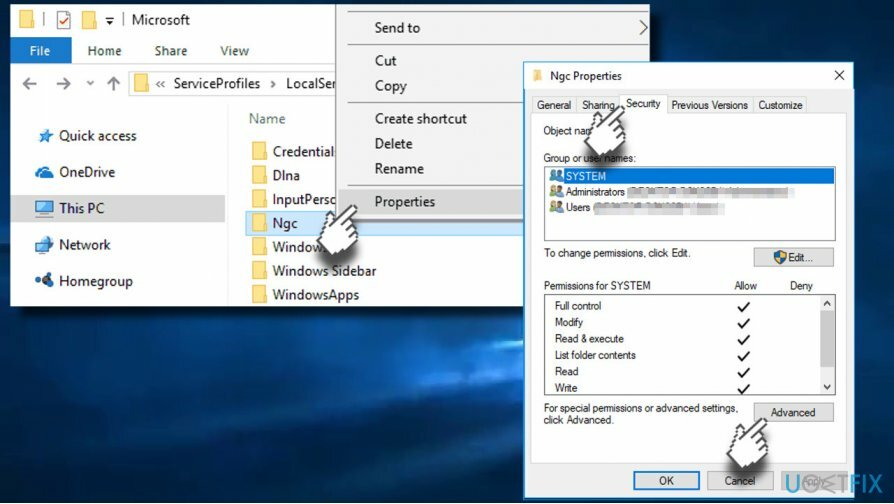
- Kattints a változás link és a Adja meg az objektum nevét, írja be a rendszergazda vagy a felhasználó nevét (attól függően, hogy melyiket használja).
- Kattintson Ellenőrizze a neveket és RENDBEN.
- Jelölje meg a Cserélje le a tulajdonost az alkonténereken és az objektumokon és kattintson Alkalmaz -> rendben a változtatások mentéséhez.
- Most ellenőrizze, hogy hozzáfér-e az NGC mappához. Ha igen, jelölje meg az összes benne tárolt fájlt, és távolítsa el őket.
- Ha elkészült, nyomja meg Windows billentyű + I kinyitni Beállítások.
- Nyisd ki Fiók beállítások és válassza ki Bejelentkezési lehetőségek.
- Kattintson PIN kód hozzáadása és kövesse a többi utasítást.
Javítsa ki a 0x80070032-es hibát az „Elfelejtettem a PIN-kódomat” opcióval
A sérült rendszer javításához meg kell vásárolnia a licencelt verziót Reimage Reimage.
- nyomja meg Windows billentyű + I kinyitni Beállítások.
- Nyisd ki Fiókok szakaszt, és kattintson Bejelentkezési lehetőségek.
- Keresse meg a PIN kódot és kattintson rá Elfelejtettem a PIN-kódomat választási lehetőség.
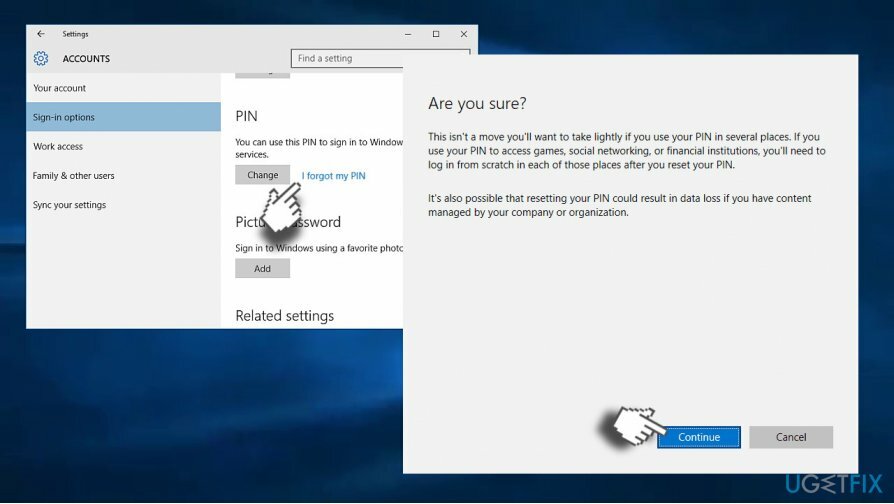
- Kattintson Folytatni az opció megerősítéséhez.
- A rendszer felkéri, hogy adja meg a új PIN kód. Írja be és kattintson rendben.
- Előfordulhat, hogy meg kell adnia a Microsoft-fiók jelszavát. Ebben az esetben módosítsa fiókja típusát Microsoftról helyire, és próbálja meg újra ezeket a lépéseket.
Javítsa ki a hibát a PIN-kód újbóli létrehozásával
A sérült rendszer javításához meg kell vásárolnia a licencelt verziót Reimage Reimage.
- nyomja meg Windows billentyű + I kinyitni Beállítások.
- Nyisd ki Fiókok szakaszt és nyissa meg Bejelentkezési lehetőségek.
- Nyisd ki PIN kódot szakaszt, és válassza ki Távolítsa el.
- Kattintson Távolítsa el választásának megerősítésére.
- Most adja meg a sajátját Fiók jelszava és kattintson RENDBEN.
- Ezt követően kattintson Hozzáadás gombot, és írja be a új PIN kód.
- Kattintson rendben mentéséhez, és ellenőrizze, hogy a probléma megoldódott-e.
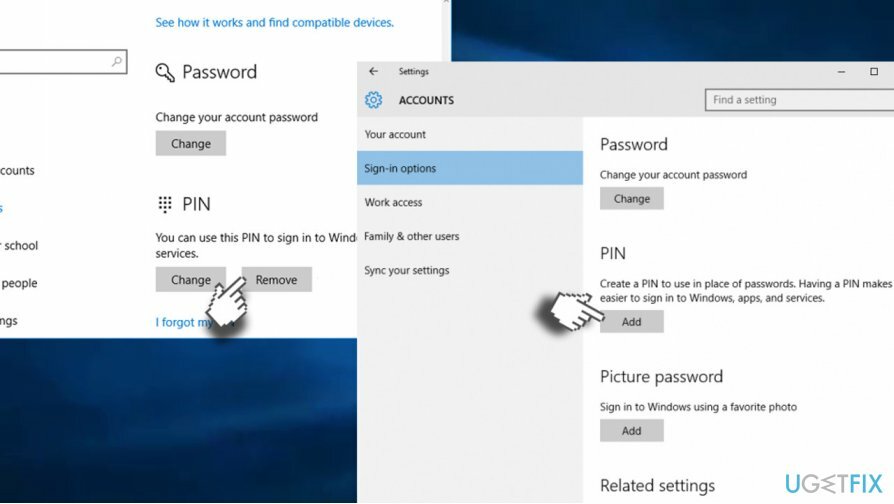
MEGJEGYZÉS: néhány Dell-eszköz-felhasználó arról számolt be, hogy a 0x80070032-es PIN-hiba megoldódott a készülék eltávolítása után. Dell adatvédelem biztonsági eszközök. Ha Dell PC-t használ, keressen ilyen szoftvert, és próbálja meg eltávolítani. Ne felejtse el törölni az ideiglenes fájlokat és a maradékokat a Windows Registry segítségével. Erre a célra használhatja ReimageMac mosógép X9.
Javítsa ki automatikusan a hibákat
Az ugetfix.com csapata mindent megtesz annak érdekében, hogy segítsen a felhasználóknak megtalálni a legjobb megoldást a hibák kiküszöbölésére. Ha nem akar megküzdeni a kézi javítási technikákkal, kérjük, használja az automatikus szoftvert. Minden ajánlott terméket szakembereink teszteltek és jóváhagytak. Az alábbiakban felsoroljuk azokat az eszközöket, amelyek segítségével kijavíthatja a hibát:
Ajánlat
csináld most!
Letöltés FixBoldogság
Garancia
csináld most!
Letöltés FixBoldogság
Garancia
Ha nem sikerült kijavítania a hibát a Reimage használatával, kérjen segítséget ügyfélszolgálatunktól. Kérjük, adjon meg minden olyan részletet, amelyet Ön szerint tudnunk kell a problémájával kapcsolatban.
Ez a szabadalmaztatott javítási eljárás 25 millió komponensből álló adatbázist használ, amely képes pótolni a felhasználó számítógépén található sérült vagy hiányzó fájlokat.
A sérült rendszer javításához meg kell vásárolnia a licencelt verziót Reimage malware-eltávolító eszköz.

Hozzáférés a földrajzilag korlátozott videotartalomhoz VPN-en keresztül
Privát internet-hozzáférés egy VPN, amely megakadályozhatja az internetszolgáltatót, a kormány, és harmadik felek sem követhetik nyomon online, és lehetővé teszik, hogy teljesen névtelen maradjon. A szoftver dedikált szervereket biztosít a torrentezéshez és a streaminghez, biztosítva az optimális teljesítményt, és nem lassítja le. A földrajzi korlátozásokat is megkerülheti, és korlátozás nélkül megtekintheti az olyan szolgáltatásokat, mint a Netflix, BBC, Disney+ és más népszerű streaming szolgáltatások, függetlenül attól, hogy hol tartózkodik.
Ne fizessen a ransomware szerzőknek – használjon alternatív adat-helyreállítási lehetőségeket
A rosszindulatú programok, különösen a zsarolóprogramok messze a legnagyobb veszélyt jelentik képeire, videóira, munkahelyi vagy iskolai fájljaira. Mivel a kiberbűnözők robusztus titkosítási algoritmust használnak az adatok zárolására, az már nem használható addig, amíg ki nem fizetik a váltságdíjat bitcoinban. Ahelyett, hogy fizet a hackereknek, először próbáljon alternatívát használni felépülés olyan módszereket, amelyek segíthetnek visszakeresni az elveszett adatok legalább egy részét. Ellenkező esetben a pénzét is elveszítheti a fájlokkal együtt. Az egyik legjobb eszköz, amely vissza tudja állítani a titkosított fájlok legalább egy részét - Data Recovery Pro.
Olvass más nyelveken
• Lietuvių
• Español